Gjenopprette tapte / slettede data fra datamaskin, harddisk, flash-stasjon, minnekort, digitalt kamera og mer.
Slik gjenoppretter du slettet e-post: 2 toppvalg enkle prosedyrer
 Oppdatert av Valyn Hua / 08. juni 2023 09:20
Oppdatert av Valyn Hua / 08. juni 2023 09:20Datteren min lånte datamaskinen min, inkludert e-postkontoen min, for å sende e-post til læreren sin. Grunnen til e-posten hennes er at hun ikke kan gå på skolen fordi hun har feber. Men hun slettet ved et uhell noen av mine viktige e-poster på jobb, og trodde de var hennes! Kan du hjelpe meg med å hente dem? Takk på forhånd!
På jobben har folk en tendens til å bruke e-post for å kommunisere. Det er mer formell enn andre måter å kommunisere på, som kontoer på sosiale medier. Men disse e-postene er utsatt for virus og menneskelige feil. Og det kan føre til at de går tapt på datamaskinen din. Hvis det skjer, kan du fortsatt gjenopprette dem! Dette innlegget vil vise deg det ledende e-postgjenopprettingsverktøyet med sin alternative måte. Les denne pålitelige artikkelen for mer informasjon.
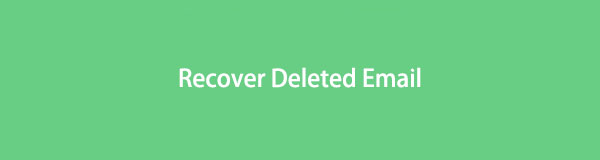

Guide List
Del 1. Slik gjenoppretter du slettede e-poster på en datamaskin med FoneLab Data Retriever
Vi tror kanskje at slettede e-poster ikke kan gjenopprettes. Men ved hjelp av gjenopprettingsverktøy som FoneLab Data Retriever, kan du hente dem på noen få sekunder! Denne programvaren kan hente e-postene dine i ethvert scenario. Det inkluderer utilsiktet slettede, uønskede formater, uventet avslåing av datamaskinen og mer. I tillegg kan dette gjenopprettingsverktøyet også hente slettede data fra minnekort, datamaskiner, harddisker, flash-stasjoner osv. Det har en dyp skanningsfunksjon som kan gi deg flere resultater.
FoneLab Data Retriever - Gjenopprett tapte / slettede data fra datamaskin, harddisk, flash-enhet, minnekort, digitalkamera og mer.
- Gjenopprett bilder, videoer, dokumenter og mer data med letthet.
- Forhåndsvis data før gjenoppretting.
I tillegg kan det å vite opprettelsesdatoen for e-postene dine hjelpe deg med å finne dem raskt. Du kan bruke filterfunksjonen til programvaren. Når du leser denne artikkelen, vil du vite hvordan du bruker den. For å finne ut hvordan du gjenoppretter slettede e-poster på Mac og Windows, imiter trinnene nedenfor.
Trinn 1Besøk den offisielle nettsiden til FoneLab Data Retriever ved hjelp av datamaskinen. Du vil se og legge merke til den fullstendige beskrivelsen av verktøyet. Du må klikke på Gratis nedlasting knappen for å få verktøyet på datamaskinen. Vent til nedlastingsprosessen er ferdig før du merker av for den nedlastede filen nederst. Sett opp programvaren på datamaskinen, avhengig av dine preferanser. Senere vil datamaskinen starte gjenopprettingsverktøyet automatisk.
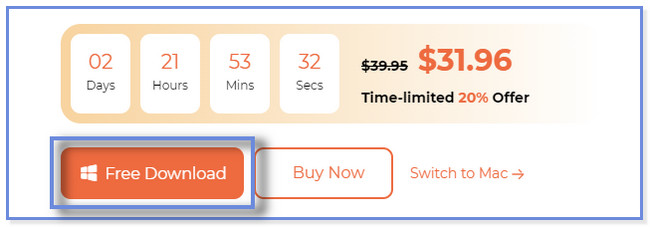
Trinn 2Datatypen dette verktøyet støtter vil vises øverst i hovedgrensesnittet. Seksjonene Bilde, Lyd, Video, E-post, Dokumenter og annet vises. Siden du bare vil gjenopprette e-poster, må du krysse av Epost knapp. Men hvis du også har andre slettede eller tapte filer, kryss av for delene du foretrekker. Deretter velger du stedet der du mistet e-postene dine. Du kan også klikke på Recycle Bin knappen nederst i venstre hjørne. Etterpå klikker du på Skanne knappen nederst til høyre for å skanne de tapte filene fra datamaskinen.
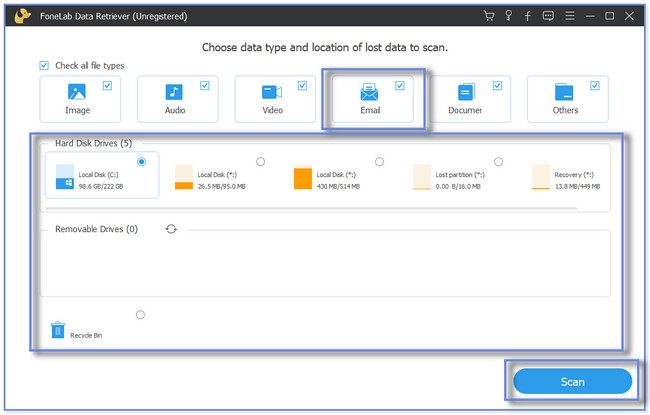
Trinn 3Øverst vil du se og legge merke til fremdriftsprosenten for skanneprosedyren. Den inkluderer antall filer denne programvaren fant og tidsintervallet den bruker. Hvis du ikke er fornøyd med skanneresultatene, klikker du på Dypt Søk knapp. Du kan bruke filterfunksjonen til programvaren hvis du vet opprettelsesdatoen for de slettede e-postene. Du må bare fylle ut den nødvendige informasjonen og klikke på Påfør knappen for å fortsette.
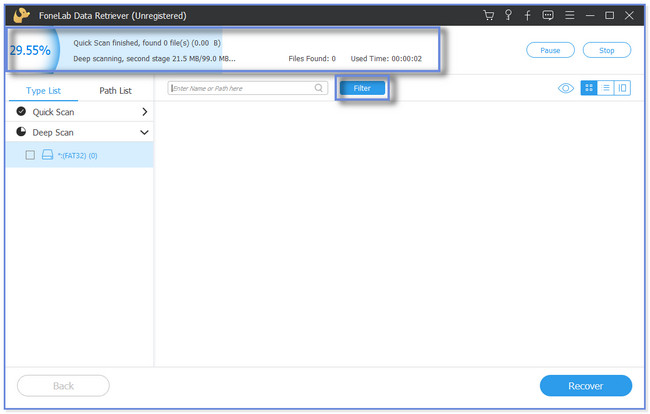
Trinn 4På venstre side vil du legge merke til og se resultatene av skanneprosessen. Vennligst klikk på Skriv inn Liste eller Baneliste for å finne de tapte filene denne programvaren fant. Klikk deretter på mappene til venstre for å se innholdet på høyre side av gjenopprettingsverktøyet. Senere klikker du på Gjenopprette knappen nederst i høyre hjørne. Gjenopprettingsprosessen vil vare avhengig av størrelsen på filene du vil gjenopprette. Ikke avbryt prosessen med mindre gjenopprettingsprosessen er fullført.
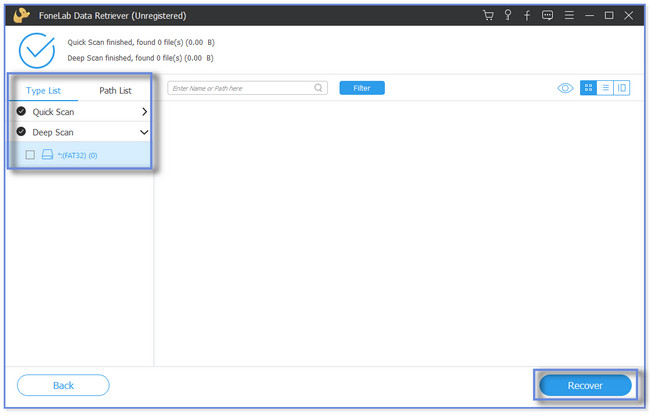
Programvaren ovenfor kan gjenopprette alle slettede e-poster. I tillegg kan du kanskje gjenopprette slettede e-poster fra papirkurven på datamaskinen, uansett hvilken e-posttjeneste du bruker. Hvis du bruker en Outlook-konto, se metoden nedenfor. Det handler om hvordan Outlook gjenoppretter slettede utkast og e-poster. Men du kan ikke bruke prosedyren nedenfor hvis Outlook permanent sletter e-posten din i mappene. For ytterligere kunnskap, vennligst scroll ned.
FoneLab Data Retriever - Gjenopprett tapte / slettede data fra datamaskin, harddisk, flash-enhet, minnekort, digitalkamera og mer.
- Gjenopprett bilder, videoer, dokumenter og mer data med letthet.
- Forhåndsvis data før gjenoppretting.
Del 2. Gjenopprett slettede e-postmeldinger på Outlook-nettstedet
Du kan få tilgang til Outlook-kontoen din på telefonen og datamaskinen. Siden du vil gjenopprette på datamaskinen, vil du se metoder for å gjenopprette e-poster på datamaskinen. Men Outlook vil bare beholde e-postene dine i 30 dager. Du kan ikke bruke denne prosedyren hvis Outlook permanent sletter e-postene dine fra mappen.
Vil du finne ut hvordan du gjenoppretter utkast til e-post i Outlook? Fortsett nedenfor.
Trinn 1Vennligst søk etter outlook.com-nettstedet ved hjelp av datamaskinen din. Etter det vil Outlook-nettstedet kreve at du logger på Outlook-kontoen din. Skriv inn kontopassordet og e-postadressen der du ved et uhell slettet viktige e-poster. Etter det, trykk på Enter tasten eller Logg på-knappen på tastaturet for å logge på.
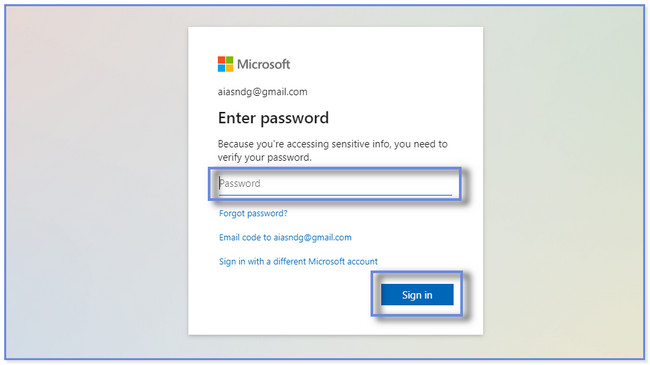
Trinn 2Du vil legge merke til hovedgrensesnittet til Outlook med dine eksisterende e-poster. På venstre side, vennligst klikk på Slettede elementer knapp. Hvis e-posten er i den nylig slettede delen, dra den til Innboks-delen. Men hvis det er på Gjenopprett elementer som er slettet fra denne mappen mappen, klikker du på Gjenopprette knappen øverst for å gjenopprette e-postene dine.

FoneLab Data Retriever - Gjenopprett tapte / slettede data fra datamaskin, harddisk, flash-enhet, minnekort, digitalkamera og mer.
- Gjenopprett bilder, videoer, dokumenter og mer data med letthet.
- Forhåndsvis data før gjenoppretting.
Del 3. Vanlige spørsmål om hvordan du gjenoppretter slettet e-post
1. Hvordan slette e-poster permanent fra Mac Mail?
Det er enkelt å slette e-poster permanent fra Mac Mail-appen. Du trenger bare å gå til Mail-appen på din Mac. Etter det, vennligst velg postboks knapp. Rull ned og se etter Slett slettede elementer på appens hovedgrensesnitt. Velg en konto etterpå. Kontroll-klikk på Trash postkasse og klikk på Slett slettede elementer knapp.
2. Hvordan kan jeg hente permanent slettede e-poster på Gmail fra datamaskinen min?
Vennligst søk etter gmail.com-nettstedet på datamaskinen din. Etter det, logg på Gmail-kontoen din. Du trenger bare å skrive inn Gmail-e-post og passord eller påloggingsinformasjon. Etter det, vennligst klikk på Mer Knappen eller Tre prikker ikonet på venstre side. Et nytt sett med alternativer og seksjoner vil dukke opp. Siden e-posten er slettet, flytt den til Innboks-delen. For å gjøre det, klikk på Flytt mappe ikonet øverst. Senere velger du innboksen mappe.
3. Kan jeg fortsatt sende e-post til en slettet Gmail-konto?
Ja. Du kan fortsatt sende en e-post til en slettet konto. E-postene vil bli merket som levert, men eieren av den slettede e-postkontoen vil ikke motta e-postene. Når en person sletter e-postkontoen sin, vil de ikke lenger ha muligheten til å sende eller motta e-poster fra noen. Og slettingen av e-postkontoen er permanent.
Det er for mange måter å gjenopprette slettede e-poster fra datamaskinen. Dette innlegget anbefaler 2 enkle metoder for å gjøre det. Men FoneLab Data Retriever skiller seg ut fordi den kan hente hvilken som helst e-post. Den kan også gjenopprette dem med eller uten sikkerhetskopi fra en datamaskin. Vil du oppdage og vite mer om gjenopprettingsverktøyet? Last den ned nå på datamaskinen din!
FoneLab Data Retriever - Gjenopprett tapte / slettede data fra datamaskin, harddisk, flash-enhet, minnekort, digitalkamera og mer.
- Gjenopprett bilder, videoer, dokumenter og mer data med letthet.
- Forhåndsvis data før gjenoppretting.
